-Метки
-Рубрики
- =Portable= Портативные программы. РАБОТА С СИСТЕ (19)
- Чистка ноутбука от пыли! (1)
- smart50.... (2)
- УРОКИ РИСОВАНИЯ (2)
- УРОКИ ОТ С.МИЗАЛЬСКОЙ (0)
- "Windows 7" (24)
- PIN-UP (1)
- Бродилка - Живопись (Натюрморты, Цветы) (3)
- Уроки фотошоп от Natali (7)
- 3D Куклы (10)
- ВИДЕО (7)
- ВИДЕО-МУЗКЛИПЫ (2)
- ВИДЕО-УРОКИ ФОТОШОП (30)
- ГЕНЕРАТОР ЦВЕТА (6)
- ДЕКОР (1)
- ЖИВОПИСЬ 1 (14)
- Информеры (2)
- ИСКУССТВО/ФОТОГРАФИИ (0)
- КЛИПАРТ (23)
- Бродилка по клипарту и декору (1)
- ОБУВЬ-НОЖКИ (1)
- Курсоры (3)
- МАСКИ (2)
- МОДА (1)
- МОИ КОЛЛАЖИ (116)
- МОИ ПЛЕЙКАСТЫ (12)
- МУЗЫКА (7)
- МУЗЫКАЛЬНЫЕ АЛЬБОМЫ (4)
- ПЕРЕВОДЧИК ЦЕЛЫХ СТРАНИЦ ТЕКСТА (1)
- ПЛЕЕР (11)
- ПРОГРАММЫ (13)
- ПРОГРАММЫ (5)
- ГЕНЕРАТОР (3)
- ПСИХОЛОГИЯ (1)
- РАМОЧКИ (12)
- РАМОЧКИ-УРОК (5)
- РЕЦЕПТЫ-КУЛИНАРИЯ (21)
- РИСОВАНИЕ ФРАКТАЛОВ ОНЛАЙН (2)
- Скрап-наборы (2)
- СОВЕТЫ ВСЯКИЕ)) (6)
- ССЫЛКИ-ЗАКЛАДКИ (40)
- "Конвертеры" (5)
- Всегда под рукой (20)
- СМАЙЛИКИ ДЛЯ КОММЕНТАРИЕВ (1)
- СХЕМЫ (4)
- УРОКИ CS5 от Зоси (3)
- УРОКИ ГП (3)
- УРОКИ ОТ Millada Kataleya (1)
- УРОКИ ОТ -Mademoiselle_Viv (2)
- УРОКИ ОТ Mischel7 (1)
- УРОКИ ОТ БЭТТ (4)
- УРОКИ ОТ ИРИНЫ (Skandalika) (5)
- уроки от Искательница_А (5)
- УРОКИ ОТ ЛАРИСЫ ГУРЬЯНОВОЙ (9)
- УРОКИ ФОТОШОП (59)
- 3D -УРОКИ (3)
- ВИДЕО-ГИФ КОНВЕРТЕР" (2)
- урок от Cadmii (1)
- УРОКИ ОТ Бабули (2)
- УРОКИ/по Лиру (18)
- ФОНЫ (21)
- ФОТОГРАФИИ -КАРТИНКИ (2)
- ФОТОШОП (17)
- Flash материал (3)
- ЭКШЕНЫ (5)
- ФУТАЖИ (5)
- ЦИТАТЫ (4)
-Цитатник
КАК ВСТАВИТЬ МУЗЫКУ НА ЛИРУ - (3)
КАК ВСТАВИТЬ МУЗЫКУ НА ЛИРУ КАК ВСТАВИТЬ МУЗЫКУ В КОЛЛАЖ НА ЛИРУ)))))Прочитала уроки,и пошл...
Очищающий и омолаживающий рецепт «7 стаканов» - (0)Очищающий и омолаживающий рецепт «7 стаканов» Oчищает организм от известко...
всегда под рукой - (0)dezzi.ru &...
У каждого есть свой ангел-хранитель и своя икона-заступница. - (1)У каждого есть свой ангел-хранитель и своя икона-заступница. У каждого есть свой ангел-хранитель ...
Лучшие посты от smart50 - (0)Лучшие посты от smart50 http://www.liveinternet.ru/users/smart50/post239904937/
-Музыка
- Sophie Zelmani - Dreamer
- Слушали: 657 Комментарии: 1
- Sophie Zelmani - You Can Always Long For May
- Слушали: 2932 Комментарии: 0
- Сидни Беше (Sidney Bechet). Маленький цветок
- Слушали: 74134 Комментарии: 0
-Всегда под рукой
-Фотоальбом
Фотоальбом закрыт для неавторизованных и пользователей из черного списка. Зарегистрироваться!
-Поиск по дневнику
-Подписка по e-mail
-Постоянные читатели
--_Ole4ka_-- Franzuzhenka blevakaaa dizel741 ANN_GUMENUK Aleksa-ndra Helenochka-01 Klif Kopusha MADAM-48 MANGIANA Marinulya2504 MarkF2D Miled Nataliy55 RiaArei RudRaisa Russlana SlavnayaAli StKsana TA71 Valdret elena76aliona karnavala kawka klubokschastja llv08 marinapetrova1950 maslinuhska neman57 piroman17 shurejj swssws young_Bat Алёна_48 Александр_Петров-1954 Алешка-вышивашка Валентина_Фирсова ЕСЕНИЯ89 Луиза_777 МАШЕНЬКА-Я Марианна-Осень Марьяна77 Мила_Тарот НАДЕЖДА_БУЛГАКОВА Ольга_Дар Татьянушка_осенняя Цветочек2 овно4ка хохотушка_старушка
-Сообщества
-Статистика
Записи с меткой установка
(и еще 140192 записям на сайте сопоставлена такая метка)
Другие метки пользователя ↓
3d куклы Маски анимация видео всегда под рукой- кнопки генераторы фонов- живопись как скачивать файлы с 4shared.com клипарт коллаж крем для тортиков метки мои коллажи мои плейкасты мой коллаж мой коллаж.анимация мой плейкаст моя анимация музыка плагины пластика плеер для музыки с ютуб плейкаст помощь помощь новичкам программы программы..помощь .. рамочка многослойная урок урок стразы урок фотошоп уроки уроки гп уроки от бэтт уроки от зоси уроки от искательница_а уроки от ларисы гурьяновой уроки по оформлению уроки фотошоп уроки фотошоп от natali уроки фотошопа - 3d открытка уроки..флеш уроки/по лиру установка флеш фоны фотошоп футажи цитаты экшен
КАК УСТАНАВЛИВАТЬ ПЛАГИНЫ В ФОТОШОП CS5 для WIN 7 |
Это цитата сообщения Mademoiselle_Viv [Прочитать целиком + В свой цитатник или сообщество!]
КАК УСТАНАВЛИВАТЬ ПЛАГИНЫ В ФОТОШОП CS5 для WIN 7
Я мало разбираюсь в компьютерах и не могу сказать, какую роль играет браузер в этом, но у меня стоит Windows 7 Home Basic и фотошоп CS 5 и я расскажу, как устанавливала фильтры в свой Фотошоп.
1. Создаем папку. Совершенно не важно, где она будет располагаться. У меня она стоит просто на диске С, так мне проще ее искать. Я назвала ее "PLUG-INS". Но можно использовать и "родную" папку "plug-ins" в фотошопе, не создавая дополнительную. Главное, знать, где ее искать.
2. Теперь, открываем Фотошоп.
Заходим по адресу:
Редактирование / Установки / Внешние модули
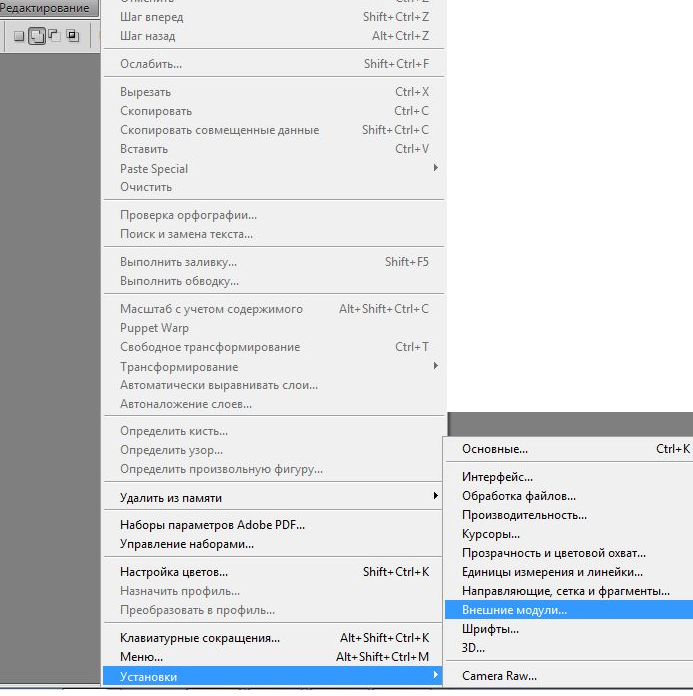
3. Дальше по скрину: находим папку с плагинами, кликаем на нее и жмем ОК.
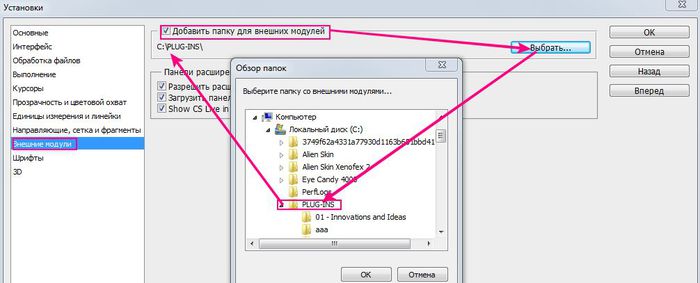
4. Кликаем на общий "ОК".
Теперь все фильтры, загруженные в эту папку появятся в фотошопе, при условии, что Вы не забыли загрузить MSVCRT10.dll
НЕ ЗАБУДЬТЕ ПЕРЕЗАГРУЗИТЬ ФОТОШОП!!!!!

1. Создаем папку. Совершенно не важно, где она будет располагаться. У меня она стоит просто на диске С, так мне проще ее искать. Я назвала ее "PLUG-INS". Но можно использовать и "родную" папку "plug-ins" в фотошопе, не создавая дополнительную. Главное, знать, где ее искать.
2. Теперь, открываем Фотошоп.
Заходим по адресу:
Редактирование / Установки / Внешние модули
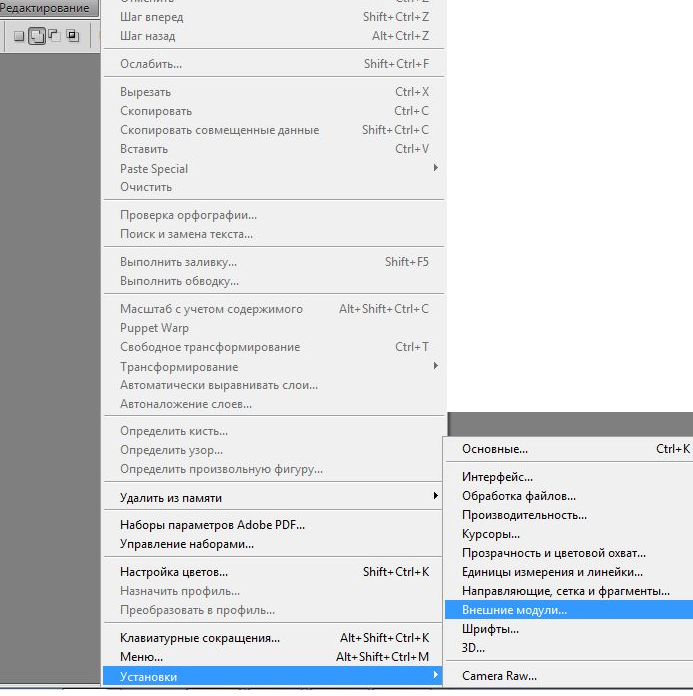
3. Дальше по скрину: находим папку с плагинами, кликаем на нее и жмем ОК.
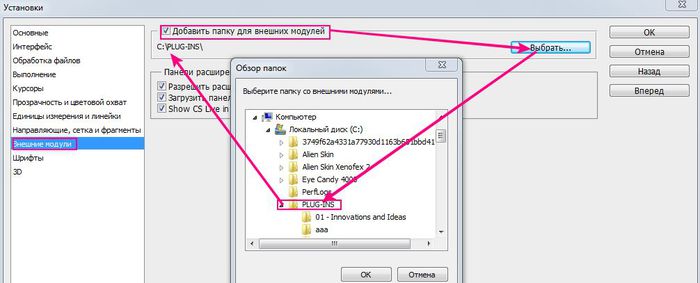
4. Кликаем на общий "ОК".
Теперь все фильтры, загруженные в эту папку появятся в фотошопе, при условии, что Вы не забыли загрузить MSVCRT10.dll
НЕ ЗАБУДЬТЕ ПЕРЕЗАГРУЗИТЬ ФОТОШОП!!!!!

|
Метки: ФОТОШОП ПЛАГИНЫ УСТАНОВКА |
| Страницы: | [1] |






